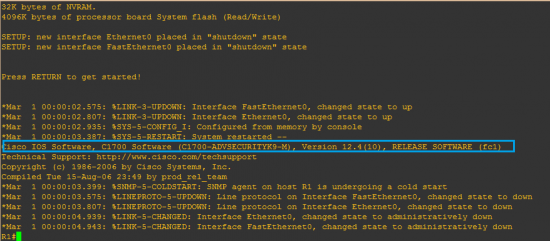GNS3 : Importer une image IOS Cisco
mercredi 22 octobre 2014 à 10:00I. Présentation
Dans ce tutoriel, nous allons voir comment importer une image IOS Cisco dans un élément réseau (routeur, switch, ASA. ) d’un réseau virtuel GNS3. Pour rappel, GNS3 est un émulateur réseau qui tire parti de l’outil Dynamips permettant d’émuler de façon totale des systèmes Cisco. On peut alors virtuellement créer un réseau entier en profitant de toutes les fonctionnalités Cisco, ce qui n’est pas le cas de Packet Tracer par exemple.
Pour démarrer un élément actif comme un routeur Cisco dans GNS3, il faut cependant que celui-ci ait une véritable image d’un IOS Cisco à disposition, comme c’est le cas d’ailleurs sur un routeur réel. On doit pour cela passer dès le début de notre prise en main de GNS3 par cette phase d’importation d’une image IOS Cisco dans GNS3. C’est une procédure relativement simple, mais qui comporte tout de même quelques subtilités qu’il faut connaitre pour utiliser pleinement les fonctionnalités de GNS3.
Je ne détaillerai pas ici comment trouver et télécharger une image IOS Cisco.
II. Importer un IOS CISCO dans GNS3
Dans GNS3, il faut commencer par aller dans “Éditer” puis dans “Images et Hyperviseurs” pour ajouter une image IOS Cisco et l’assigner à un routeur :
On se retrouve donc ensuite avec cette fenêtre :
Il faut ici cliquer sur “…” à droite de “Image binaire” puis aller chercher le fichier au format binaire (.bin) qui est l’image IOS CISCO que vous souhaitez importer dans GNS3. Pour ma part, il s’agit d’une image pour un routeur Cisco c1700 :
Sur l’image importée, GNS3 m’avertit que celle-ci est compressée et me demande une confirmation pour la décompresser, cela va créer un fichier au format .image qui sera utilisé ensuite par GNS3 :
Le champ suivant est “Config de base”, dans GNS3, il existe une configuration basique qui est stockée dans un fichier.txt. Quand un élément actif démarre (routeur, switch …), celui-ci va lire sa configuration basique et appliquer les paramétrages qui s’y situent. On peut alors paramétrer par défaut des éléments actifs dès leurs démarrages. Pour une utilisation basique, il n’est pas nécessaire de modifier ces fichiers et ce champ, mais il faut tout de même savoir qu’ils existent. On peut ensuite sélectionner notre plate-forme, cela dépendra de l’image que vous avez chargé dans GNS3. Dans mon exemple, il s’agit d’une image pour un routeur C1700, je sélectionne donc la plate-forme c1700 et le premier modèle qui est pour les routeurs c1700 le 1710. :
Nous allons ensuite passer à une particularité de GNS3 qui est le champ “IDLE-PC”. En effet, les utilisateurs de GNS3 rencontrent souvent des difficultés concernant l’utilisation des ressources CPU par GNS3, le champ “IDLE-PC” est là pour répondre à cette problématique. Le problème est que, contrairement à Packet Tracer, GNS3 émule un véritable routeur et l’exécution des instructions est donc faite différemment. IDLE PC va en effet, pour chaque image, calculer une valeur qui va permettre l’optimisation et l’économie des ressources pour qu’un réseau virtuel puisse être correctement exécuté sans besoin de ressource considérable. Sur la version actuelle de GNS3 Windows, GNS3 est capable de calculer lui même cette valeur, ce qui n’est pas forcément le cas dans d’autres versions. Après avoir uploadé notre image, il faut donc simplement cliquer sur “Auto Calculation” :
Note : Si aucune valeur Idle-PC n’est saisie, vous aurez le message d’erreur suivant lors de la sauvegarde
On peut également paramétrer dans “RAM par défaut” la RAM que chaque plate-forme (ici “c1700″ utilisant cette image va avoir). Une fois que nous avons terminé le paramétrage de ces différents champs, nous pouvons passer au test de notre image avant la sauvegarde, on clique pour cela sur “Test Settings” :
GNS3 va alors simplement effectuer un premier démarrage de notre image IOS, si ce test va jusqu’au bout, vous pourrez entrer quelques lignes de commandes. On cliquer alors sur “Sauvegarder” pour finaliser l’importation de notre image.
III. Utiliser l’image importée
Maintenant que nous avons importé une image, nous allons simplement intégrer un élément actif réseau comme un routeur dans un réseau GNS3 afin de voir si tout se passe bien et si notre image est bien utilisée. Pour cela, on clique sur l’icône de l’élément actif associé à l’image que vous avez chargé, pour moi il s’agit donc d’un routeur et plus précisément d’un Cisco c1700. Il nous suffit donc de le sélectionner puis de le glisser sur le cadre blanc central :
Une fois que notre routeur sera sur le réseau virtuel, nous pourrons faire un clic droit puis “Démarrer” pour initialiser son lancement :
On pourra alors faire à nouveau un clic droit puis “Console” pour ouvrir une console d’administration via Putty sur le routeur en question et voir qu’il démarre correctement avec l’image et la version configurée précédemment :
Nous avons ici vu l’une des premières étapes que l’on effectue lorsque l’on apprend à se servir de GNS3 qui est un outil très puissant lorsque l’on connaît ses subtilités. N’hésitez pas à réagir dans les commentaires ou à poser des questions et partagez vos expériences sur GNS3 dans notre Forum.